பல விண்டோஸ் 10 பயனர்கள் இந்த அமைப்பில் கண்ட்ரோல் பேனல் எங்கே உள்ளது என்று யோசித்துக்கொண்டிருக்கிறார்கள், முன்பு தொடக்க பொத்தானின் சூழல் மெனு மூலம் தொடங்கப்பட்டால், கடைசியாக வெளியான பிறகு விண்டோஸ் புதுப்பிப்புகள் 10 v.1703 (கிரியேட்டர்ஸ் புதுப்பிப்பு), மைக்ரோசாப்ட் டெவலப்பர்கள் இந்த மெனு உருப்படியை அங்கிருந்து அகற்ற முடிவு செய்தனர்.
ஆனால் நீங்கள் இப்போதே வருத்தப்படக்கூடாது, ஏனென்றால் விண்டோஸ் 10 கண்ட்ரோல் பேனலுக்குச் செல்ல நிறைய வழிகள் உள்ளன, அதைப் பற்றி இந்த கட்டுரையில் பேசுவோம். தொடக்க பொத்தானின் சூழல் மெனுவில், கட்டுப்பாட்டுப் பலகத்தை அதன் வழக்கமான இடத்திற்கு எவ்வாறு திருப்புவது என்பதையும் நான் உங்களுக்குச் சொல்கிறேன். விண்டோஸ் டெஸ்க்டாப் சூழல் மெனுவில் புதிய உருப்படியை எவ்வாறு சேர்ப்பது என்ற கட்டுரையைப் படிக்கவும் நான் உங்களுக்கு அறிவுறுத்துகிறேன், இது ஒரு கட்டுப்பாட்டுப் பலகத்தைச் சேர்ப்பதற்கான உதாரணத்தை விவரிக்கிறது. விண்டோஸின் பிற பதிப்புகளில் பேனலைத் திறப்பதற்கான வழிமுறைகளுக்கு, விண்டோஸில் கட்டுப்பாட்டுப் பலகத்தை எவ்வாறு திறப்பது என்ற கட்டுரையைப் படிக்கவும்.
விண்டோஸ் 10 இல் கண்ட்ரோல் பேனல் எங்கே என்ற கேள்வியைக் கேட்கும்போது முதலில் நினைவுக்கு வருவது கணினி தேடலுக்குத் திரும்புவதாகும். இதைச் செய்ய, தொடக்க பொத்தானுக்கு அடுத்ததாக அமைந்துள்ள பூதக்கண்ணாடி ஐகானைக் கிளிக் செய்யவும், அங்கு தேடல் பட்டியில் நாம் தேடும் கோப்பின் பெயரை உள்ளிடவும், எங்கள் விஷயத்தில் இது கட்டுப்பாட்டுப் பலகம். அடுத்து, கண்டுபிடிக்கப்பட்ட பயன்பாட்டைத் தொடங்கவும்.

அமைப்புகள் தாவல் மூலம் விண்டோஸ் 10 கண்ட்ரோல் பேனலைத் தொடங்குதல்
டெவலப்பர்கள் செட்டிங்ஸ் டேப் மூலம் எங்களை வேலை செய்யும்படி கட்டாயப்படுத்த முயற்சித்தாலும், அதன் மூலம் நீங்கள் கண்ட்ரோல் பேனலுக்கும் செல்லலாம். இதைச் செய்ய, செல்லவும் தொடங்கு -> விருப்பங்கள்.
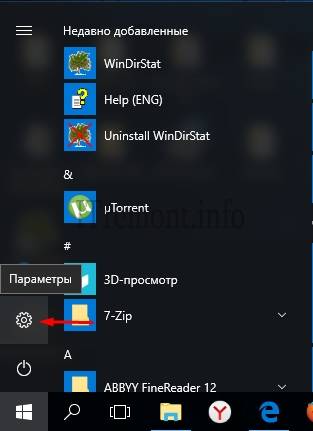
தேடல் பட்டியில் நாம் உள்ளிடவும் " கட்டுப்பாட்டு குழு" மற்றும் கண்டுபிடிக்கப்பட்ட உருப்படியைத் திறக்கவும்.

கட்டளை வரி வழியாக கட்டுப்பாட்டுப் பலகத்தைத் திறக்கிறது
நிச்சயமாக, பலவற்றைத் தொடங்க ஒரு குறிப்பிட்ட கட்டளையைப் பயன்படுத்த எப்போதும் விருப்பம் உள்ளது கணினி திட்டங்கள்மற்றும் பயன்பாடுகள். கட்டுப்பாட்டுப் பலகத்தைத் திறக்க, ஒரு குறிப்பிட்ட கட்டளையும் உள்ளது, இது கட்டளை " கட்டுப்பாடு".அதை உரையாடல் பெட்டியில் உள்ளிடலாம் " செயல்படுத்த", இது +r என்ற விசை கலவையை அழுத்துவதன் மூலம் தொடங்கப்பட்டது கட்டளை வரி விண்டோஸ் பவர்ஷெல், இதில் உள்ளது சூழல் மெனுதொடக்க பொத்தான்கள். இரண்டு சந்தர்ப்பங்களிலும், நாங்கள் விண்டோஸ் 10 கட்டுப்பாட்டுப் பலகத்தைப் பெறுகிறோம்.
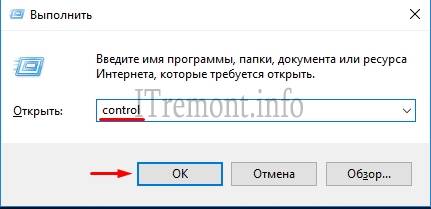
Windows Powershell ஐ நிர்வாகியாக இயக்குவது நல்லது.


நிச்சயமாக, ஆரம்பத்தில், கோப்புறைக்குச் செல்கிறது அதிகாரிநீங்கள் கட்டுப்பாட்டுப் பலகத்தைத் தொடங்கலாம்.

நீங்கள் உங்கள் பணியை எளிதாக்கலாம் மற்றும் உங்கள் டெஸ்க்டாப்பில் கட்டுப்பாட்டுப் பலகத்தைத் தொடங்குவதற்குப் பொறுப்பான கோப்பை நகலெடுக்கலாம். இதைச் செய்ய, பாதையில் உள்ள கணினி கோப்புறைக்குச் செல்லவும் C:\windows\system32\, control.exe என்ற கோப்பைக் கண்டுபிடித்து டெஸ்க்டாப்பில் நகலெடுத்து, அதைத் துவக்கி மகிழ்ச்சியடையவும்.
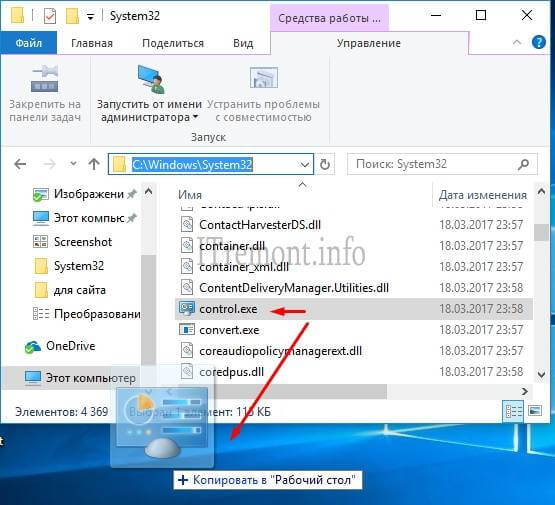
தொடக்க பொத்தானின் சூழல் மெனுவிற்கு கட்டுப்பாட்டுப் பலகத்தைத் திருப்பி அனுப்புகிறது
கீழே உள்ள ஸ்கிரீன்ஷாட்டில், Windows 10ஐப் புதுப்பிப்பதற்கு முன்னும் பின்னும் படத்தைப் பார்க்கலாம். அங்கு கண்ட்ரோல் பேனல் அமைப்புகள் தாவலுக்கு மாற்றப்பட்டுள்ளது. இப்போது அளவுருக்கள் தாவலைப் பராமரிக்கும் போது பேனலை அதன் சரியான இடத்திற்குத் திருப்ப முயற்சிப்போம். இதைச் செய்ய, நாம் ஒரு சிறிய நிரலைப் பதிவிறக்க வேண்டும் Win+X மெனு எடிட்டர்.

இணைப்பைப் பயன்படுத்தி டெவலப்பரின் இணையதளத்திற்குச் செல்லவும் http://winaero.com/download.php?view.21, இந்த பயன்பாட்டை நாங்கள் எங்கு பதிவிறக்குகிறோம். காப்பகத்திலிருந்து பிரித்து துவக்கவும். பிரதான நிரல் சாளரத்தில், தாவலைத் தேர்ந்தெடுக்கவும் குழு2, பின்னர் கிளிக் செய்யவும் ஒரு நிரலைச் சேர்க்கவும் -> ஒரு கட்டுப்பாட்டு குழு உருப்படியைச் சேர்க்கவும்.

கட்டுப்பாட்டுப் பலகத்தைக் கண்டுபிடித்து பொத்தானை அழுத்தவும் தேர்ந்தெடுக்கவும்.

பின்னர் நீங்கள் பொத்தானை அழுத்த வேண்டும் எக்ஸ்ப்ளோரரை மறுதொடக்கம் செய்யுங்கள்விண்டோஸ் எக்ஸ்ப்ளோரரை மறுதொடக்கம் செய்து மாற்றங்களைப் பயன்படுத்தவும்.

இப்போது தொடக்க சூழல் மெனுவைத் திறந்து, தோன்றும் உருப்படியைப் பார்க்கவும். இந்த உருப்படி தோன்றவில்லை என்றால், உங்கள் கணினியை மறுதொடக்கம் செய்ய முயற்சிக்கவும்.
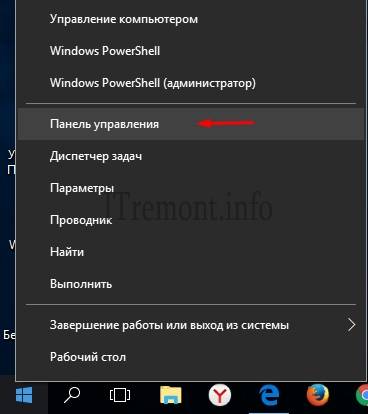
விண்டோஸ் 10 இல் கண்ட்ரோல் பேனல் எங்கே என்ற கேள்வி உங்களுக்கு இனி இருக்காது என்று நம்புகிறேன்.
பற்றிஇந்தக் கட்டுரையைப் பற்றிய உங்கள் கருத்தைத் தெரிவிக்கவும், திடீரென்று உங்களுக்கு ஏதேனும் தவறு நடந்தால் உங்கள் கேள்விகளைக் கேளுங்கள்.
உங்கள் கவனத்திற்கு நன்றி!
புதிய விண்டோஸ் 10 இயக்க முறைமைக்கு மாறிய பிறகு, அதன் சில அமைப்புகள் வழக்கத்திற்கு மாறானதாகத் தெரிகிறது. எடுத்துக்காட்டாக, விண்டோஸ் 7 க்கு பழக்கமான ஒரு எளிய பயனரான எனக்கு முதலில் அதைக் கண்டுபிடிப்பது கடினமாக இருந்தது கிளாசிக் கட்டுப்பாட்டு குழு விண்டோஸ் 10. ஆனால் உண்மையில் இது பேரிக்காய் ஷெல் செய்வது போல் எளிமையானதாக மாறியது.
கட்டுரையில் நாம் பேனலில் விரைவாகச் செல்லக்கூடிய பல வழிகளைப் பார்ப்போம் விண்டோஸ் மேலாண்மை 10, மேலும் அதை நமக்கு தேவையான இடத்தில் நிறுவவும்.

1 வது முறை.பெரும்பாலானவை விரைவான வழி Windows 10 கட்டுப்பாட்டுப் பலகத்திற்குச் செல்லவும். Win+X ஹாட்ஸ்கிகளை அழுத்தவும் அல்லது "தொடங்கு" பட்டனில் வலது கிளிக் செய்யவும். அடுத்து, சூழல் மெனுவிலிருந்து "கண்ட்ரோல் பேனல்" என்பதைத் தேர்ந்தெடுக்கவும்.
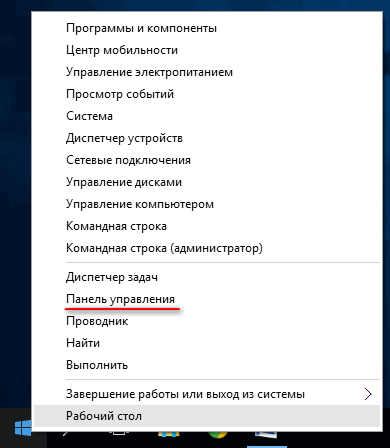
இந்த வழியில் நீங்கள் பல தேவையான கணினி கருவிகளைப் பெறலாம்: பணி மேலாளர், சாதன மேலாளர், நிரல்கள் மற்றும் கூறுகள் போன்றவை.
2வது முறை.உங்களுக்குத் தெரியாத ஒன்றைக் கண்டறிவதற்கான மிகவும் தர்க்கரீதியான வழி விண்டோஸ் அமைப்பு. உங்கள் கட்டுப்பாட்டுப் பலகத்தைக் கண்டறிய, உள்ளமைக்கப்பட்ட தேடல் செயல்பாட்டைப் பயன்படுத்துகிறோம். இதைச் செய்ய, "தொடங்கு" பொத்தானுக்கு அடுத்ததாக அமைந்துள்ள பூதக்கண்ணாடி ஐகானைக் கிளிக் செய்யவும் அல்லது Win + S ஹாட்ஸ்கிகளை அழுத்தவும். பின்னர் "கண்ட்ரோல் பேனல்" கோரிக்கையை உள்ளிட்டு பயன்பாட்டைத் திறக்கவும்.

3 வது முறை.இந்த முறையைப் பயன்படுத்தி, டெஸ்க்டாப்பில் "கண்ட்ரோல் பேனல்" ஐகானை நிறுவுவோம். எனவே, டெஸ்க்டாப்பில் ஒரு வெற்று இடத்தில், வலது கிளிக் செய்து "தனிப்பயனாக்கம்" என்பதைத் தேர்ந்தெடுக்கவும். "அமைப்புகள்" சாளரம் திறக்கும், அங்கு நாம் "தீம்கள்" மற்றும் "டெஸ்க்டாப் ஐகான் அமைப்புகள்" என்பதற்குச் செல்கிறோம்.


தயார். கிளாசிக் கண்ட்ரோல் பேனல் உங்கள் டெஸ்க்டாப்பில் தோன்றும்.
4 வது முறை."கண்ட்ரோல் பேனல்" ஐகானை அமைக்கவும் முகப்புத் திரைமற்றும் பணிப்பட்டியில். இதைச் செய்ய, "தொடக்க" மெனுவிற்குச் சென்று "அனைத்து பயன்பாடுகளும்" என்பதைத் தேர்ந்தெடுக்கவும். அடுத்து, "Service-Windows" கோப்புறையைக் கண்டுபிடித்து, அதில் இடது கிளிக் செய்யவும்.

"கண்ட்ரோல் பேனல்" பயன்பாட்டில் வலது கிளிக் செய்யவும். பின்னர் பயன்பாட்டு ஐகான் காட்டப்படும் இடத்தைத் தேர்ந்தெடுக்கவும்.
நல்ல மதியம், அன்பான வாசகர்களே, வெகு காலத்திற்கு முன்பு நாங்கள் விண்டோஸ் 10 கிரியேட்டர்களின் புதுப்பிப்பு பதிப்பு 1703 க்கு புதுப்பித்தோம், ஆச்சரியப்படும் விதமாக இது அதன் முன்னோடிகளை விட மிகவும் நிலையானதாக மாறியது, இது இனி இல்லை பெரிய அளவு நீல திரைகள்மற்றும் பிற குறைபாடுகள், ஆனால் களிம்பில் இன்னும் ஒரு ஈ உள்ளது மற்றும் அது கண்ட்ரோல் பேனல் என்று அழைக்கப்படுகிறது. நிச்சயமாக பலர் அதை ஏற்கனவே கவனித்திருக்கிறார்கள் விண்டோஸ் 10 இல் கண்ட்ரோல் பேனல் இல்லைகிரியேட்டர்ஸ் புதுப்பிப்பு, அது இப்போது வெகு தொலைவில் மறைக்கப்பட்டுள்ளது, அதைக் கண்டுபிடிப்பதற்கு அதிக நேரம் செலவிடுவீர்கள். இதை எவ்வாறு சரிசெய்வது மற்றும் தொடக்கப் பொத்தானின் சூழல் மெனுவில் கட்டுப்பாட்டுப் பலகத்தை எவ்வாறு திருப்புவது என்பதை நான் உங்களுக்குக் காண்பிப்பேன்.
கண்ட்ரோல் பேனல் என்றால் என்ன
எளிமையாகச் சொல்வதானால், இது ஒரு ஸ்னாப்-இன் பயன்பாடாகும், இதன் பணியானது பயன்பாட்டின் பகுதியின்படி ஸ்னாப்-இன்களை முறைப்படுத்துவதாகும், இதனால் பயனர் வசதியாக ஒரு பேனலில் இருந்து அமைப்புகளை உருவாக்க முடியும். இயக்க முறைமைமற்றும் அதை நிர்வகிக்கவும். இது பின்வரும் குழுக்களை உள்ளடக்கியது:
- Windows To Go
- நிர்வாகம்
- விண்டோஸ் ஃபயர்வால்
- தேதி மற்றும் நேரம்
- சேமிப்பு இடங்கள்
- சாதன மேலாளர்
- நற்சான்றிதழ் மேலாளர்
- வீட்டுக் குழு
- அகச்சிவப்பு தொடர்பு
- கோப்பு வரலாறு
- விசைப்பலகை
- பணிப்பட்டி மற்றும் வழிசெலுத்தல்
- அட்டவணையிடல் விருப்பங்கள்
- எக்ஸ்ப்ளோரர் விருப்பங்கள்
- தொலைநிலை டெஸ்க்டாப் இணைப்புகள்
- நிரல்கள் மற்றும் கூறுகள்
- இயல்புநிலை திட்டங்கள்
- வேலை கோப்புறைகள்
- பேச்சு அங்கீகாரம்
- பிராந்திய தரநிலைகள்
- விண்டோஸ் காப்பு மற்றும் மீட்டமை
- உலாவி பண்புகள்
- அமைப்பு
- தொலைபேசி மற்றும் மோடம்
- வண்ண மேலாண்மை
- பழுது நீக்கும்
- சாதனங்கள் மற்றும் அச்சுப்பொறிகள்
- பயனர் கணக்குகள்
- பாதுகாப்பு மற்றும் சேவை மையம்
- ஒத்திசைவு மையம்
- அணுகல் மையம்
- நெட்வொர்க் மற்றும் பகிர்வு மையம்
- பிட்லாக்கர் வட்டு குறியாக்கம்
- எழுத்துருக்கள்

விண்டோஸ் 10 இல் கண்ட்ரோல் பேனல் எங்கு சென்றது?
இருந்தாலும் புதிய பதிப்புஆப்பரேட்டிங் சிஸ்டம் மேலும் நிலையானதாக மாறியுள்ளது மற்றும் அதில் எந்த பிரச்சனையும் இல்லை, OS ஆனது msvcp140.dll என்ற பிழையை கொடுக்கிறது, மைக்ரோசாப்ட் அதை அகற்ற முயற்சிக்கிறது கிளாசிக் பயன்பாடுகள்விண்டோஸ் 10 மற்றும் பதிப்பு 1703 இல், "கண்ட்ரோல் பேனல்" கத்தியின் கீழ் வந்தது. மைக்ரோசாப்டின் கூற்றுப்படி, பயனர்கள் பத்துகளைக் கற்றுக்கொள்வதை எளிதாக்குவதற்காக இது செய்யப்படுகிறது, இதனால் எல்லா செயல்களும் ஒரே மாதிரியாக இருக்கும்:
- தொலைபேசிகள்
- மாத்திரைகள்
- கணினிகள்
இது நன்றாக இருப்பதாகத் தோன்றுகிறது, ஆனால் எக்ஸ்பி மற்றும் அதற்கு மேற்பட்ட விண்டோஸைப் பயன்படுத்துபவர்களுக்கு, அவர்கள் அதை மிகவும் விரும்புவதில்லை, ஏனெனில் அவர்கள் பயன்படுத்திய பல ஆண்டுகளாக இது பழக்கமாகிவிட்டது. முன்னதாக, விண்டோஸ் 10 இல் நீங்கள் தொடக்க பொத்தானை எளிதாக வலது கிளிக் செய்து சூழல் மெனுவில் உருப்படியைப் பார்க்கலாம்

இப்போது அது இங்கே இல்லை, முன்பு இது மிகவும் வசதியானது என்பதை நீங்கள் ஒப்புக்கொள்வீர்கள், ஆனால் கவலைப்பட வேண்டாம், சில நிமிடங்களில் கட்டுப்பாட்டுப் பலகத்தை சூழல் மெனுவுக்குத் திருப்பி விடலாம் விண்டோஸ் தொடக்கம் 10 (Win+X மெனு).
விண்டோஸ் 10 கிரியேட்டர்ஸ் அப்டேட்டில் கண்ட்ரோல் பேனலை எப்படி திறப்பது
அப்படியானால், 1703 புதுப்பித்தலுக்குப் பிறகு Windows 10 கண்ட்ரோல் பேனலை எவ்வாறு அணுகுவது?கண்ட்ரோல் பேனலுக்குச் செல்ல மூன்று முறைகள் உள்ளன.கீழே தொடக்க சூழல் மெனு மூலம் பழைய முறையைத் தருவோம்.
- தொடக்க மெனு அமைப்பு வழியாக
- ஜன்னல் வழியாக இயக்கவும்
- கட்டளை வரி வழியாக
- தேடல் மூலம்
- குறுக்குவழி வழியாக
தொடக்க மெனுவிலிருந்து கண்ட்ரோல் பேனலைத் திறக்கவும்
தொடக்க பொத்தானின் மெனு அமைப்பு மூலம், பழைய கிளாசிக் முறையைப் பயன்படுத்தி Windows 10 கட்டுப்பாட்டுப் பலகத்தை அணுகலாம். "பயன்பாடுகள் - சாளரம்" மற்றும் அதில் "கண்ட்ரோல் பேனல்" என்ற உருப்படியைக் காண்கிறோம்.

"ரன்" மெனு மூலம் கண்ட்ரோல் பேனலைத் திறக்கவும்
எனவே WIN + R என்ற விசை கலவையை அழுத்தி, திறக்கும் “ரன்” சாளரத்தில், கட்டுப்பாட்டுப் பலகத்தை எழுதி Enter ஐ அழுத்தவும், இதன் விளைவாக கிளாசிக் கண்ட்ரோல் பேனல் திறக்கும்.
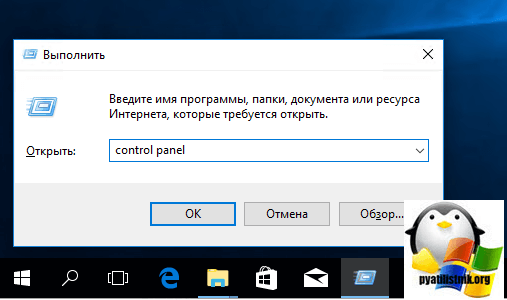
கட்டளை வரியில், நீங்கள் கண்ட்ரோல் பேனலை உள்ளிட்டு Enter ஐ அழுத்தவும், விளைவு ஒரே மாதிரியாக இருக்கும்.

தேடல் மற்றும் குறுக்குவழி வழியாக கண்ட்ரோல் பேனலைத் திறக்கவும்
தேடலைப் பயன்படுத்தி நீங்கள் கட்டுப்பாட்டுப் பலகத்திற்குச் செல்லலாம்; இதைச் செய்ய, "தொடங்கு" பொத்தானின் வலதுபுறத்தில் உள்ள பூதக்கண்ணாடி ஐகானைக் கிளிக் செய்யவும். தேடல் புலத்தில் கட்டுப்பாட்டுப் பலகத்தை உள்ளிடவும், மேலே உள்ள தேடல் முடிவுகளில் விரும்பிய குறுக்குவழி தோன்றும்.

கடைசி முறை குறுக்குவழி வழியாகும். உபகரணங்கள் தானே பாதையில் இருப்பதால்:
C:\Windows\System32\Control
பின்னர் அதைத் தொடங்குவதன் மூலம் அல்லது டெஸ்க்டாப் குறுக்குவழியை உருவாக்குவதன் மூலம், நீங்கள் Windows 10 கண்ட்ரோல் பேனலை இயக்கலாம்.

விண்டோஸ் 10 கிரியேட்டர்ஸ் புதுப்பிப்பில் கண்ட்ரோல் பேனலை எவ்வாறு கண்டுபிடிப்பது என்பதை நாங்கள் கற்றுக்கொண்டோம், இப்போது எல்லாவற்றையும் அப்படியே திருப்பி, தொடக்க சூழல் மெனுவில் ஒரு உருப்படியைச் சேர்ப்போம்.
விண்டோஸ் 10 இல் கட்டுப்பாட்டுப் பலகத்தை எவ்வாறு திரும்பப் பெறுவது
எல்லாவற்றையும் அப்படியே திரும்பப் பெற, இரண்டு வழிகள் உள்ளன:
- குறுக்குவழியை உருவாக்கி விரும்பிய இடத்தில் வைக்கவும்
- Win+X மெனு எடிட்டர் பயன்பாட்டைப் பயன்படுத்துதல்
Win+X மெனு எடிட்டர் இலவச பயன்பாடு, நீங்கள் அதை இணைப்பிலிருந்து பதிவிறக்கம் செய்யலாம் மற்றும் ஃபார்ட் பொத்தானின் சூழல் மெனுவை உள்ளமைக்க இது தேவைப்படுகிறது, இது ஹாட்கீ கலவையான WIN+X ஐப் பயன்படுத்தி அழைக்கப்படுகிறது.
- Win+X மெனு எடிட்டர் நிரலைத் துவக்கவும்

- குழு 2 ஐத் தேர்ந்தெடுக்கவும், கட்டுப்பாட்டுப் பலகத்தை விரும்பிய இடத்திற்குத் திரும்பப் பெற இந்தப் பகுதி உங்களை அனுமதிக்கிறது. ஏற்கனவே உள்ள "கண்ட்ரோல் பேனல்" உருப்படியில் கியர் ஐகான் உள்ளது மற்றும் "விருப்பங்கள்" உருப்படியைத் திறக்கும் என்பதை நினைவில் கொள்க, ஆனால் மேலே உள்ள ஒரு நிரலைச் சேர் > கண்ட்ரோல் பேனல் உருப்படியைச் சேர் என்பதைக் கிளிக் செய்ய வேண்டும், அது பழைய கட்டுப்பாட்டை வழங்கும் விண்டோஸ் 10 இல் பேனல்.
![]()
இதன் விளைவாக வரும் பட்டியலில், "அனைத்து கண்ட்ரோல் பேனல் உருப்படிகள்" என்ற உருப்படியைக் கண்டுபிடித்து தேர்ந்தெடு என்பதை அழுத்தவும்.
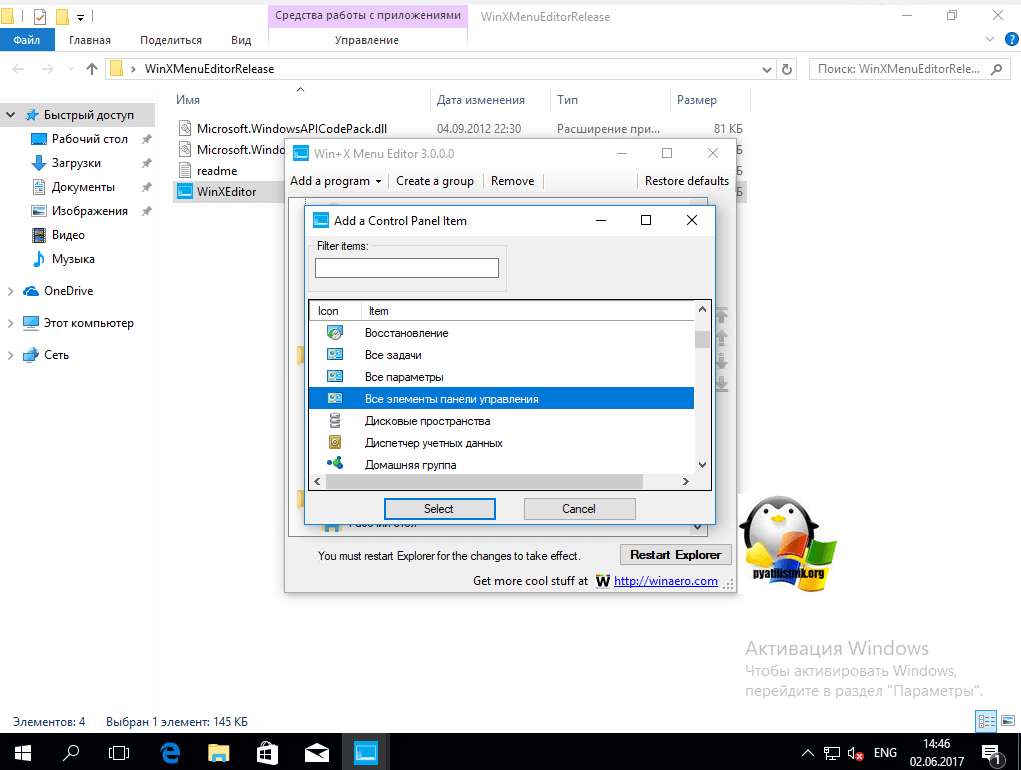
இப்போது நீங்கள் விண்டோஸ் எக்ஸ்ப்ளோரரை மறுதொடக்கம் செய்ய வேண்டும், இதைச் செய்ய, மறுதொடக்கம் ஆய்வு பொத்தானைக் கிளிக் செய்யவும்.

நாங்கள் எல்லாவற்றையும் சரிபார்க்கிறோம், உங்கள் Win + X மெனு எடிட்டர் பயன்பாடு விண்டோஸ் 10 இல் ஒரு கட்டுப்பாட்டுப் பலகத்தைச் சேர்க்க வேண்டும், இப்போது என்னிடம் "அனைத்து கண்ட்ரோல் பேனல் உருப்படிகள்" உருப்படி உள்ளது, எனக்கு அது பிடிக்கவில்லை, அதை மறுபெயரிட விரும்புகிறேன்.

Win+X மெனு எடிட்டர் பயன்பாட்டிற்குச் சென்று, மெனு உருப்படியை மறுபெயரிட விரும்பிய உறுப்பில் F2 விசையை அழுத்தவும்.

உறுப்பு பெயரை அமைக்கவும்.

தொடக்க பொத்தானின் சூழல் மெனுவைச் சரிபார்த்து, நமக்குத் தேவையான கண்ட்ரோல் பேனல் உருப்படி மீட்டமைக்கப்பட்டுள்ளதைக் காண்கிறோம்! நீங்கள் பார்க்க முடியும் என, இந்த முறையைப் பயன்படுத்தி கண்ட்ரோல் பேனலை மீட்டமைப்பது மிகவும் எளிதானது, ஆனால் ஒரு மாற்று உள்ளது.

குறுக்குவழியைச் சேர்ப்பதன் மூலம் மீட்டமைக்கவும்
கண்ட்ரோல் பேனலை Win+X மெனுவிற்குத் திருப்ப, முந்தைய சூழல் மெனுவின் கண்ட்ரோல் பேனல் ஷார்ட்கட்டை (உங்களால் சொந்தமாக உருவாக்க முடியாது, அவை மெனுவில் தோன்றாது) நகலெடுக்க வேண்டும். ஒன்று விண்டோஸ் பதிப்புகள் 10 (1703 வரை) அல்லது 8.1, நீங்கள் என்னிடமிருந்து பதிவிறக்கம் செய்யலாம் அல்லது மேலும் செல்லலாம் பழைய பதிப்புவரும் வழியில்
அதை ஒரு ஃபிளாஷ் டிரைவ் அல்லது வேறு ஏதாவது ஒன்றை நகலெடுத்து விரும்பிய கணினிக்கு மாற்றவும். நாங்கள் மீண்டும் பாதையில் செல்கிறோம், ஆனால் ஒரு புதிய கணினியில்
%LOCALAPPDATA%\Microsoft\Windows\WinX\Group2

விண்டோஸ் 10 இல் இன்னும் எத்தனை ஆச்சரியங்கள் மறைக்கப்பட்டுள்ளன ... முதல் மற்றும் முக்கிய விஷயம் கூடுதல் கட்டுப்பாட்டு குழு முன்னிலையில் உள்ளது. அவர்கள் அதை "அளவுருக்கள்" என்று அழைத்தனர் மற்றும் மகிழ்ச்சியடைந்தனர். அதைப் பற்றிய அனைத்தும் மிகவும் எளிமையானது மற்றும் அதே நேரத்தில் கடினமானது. உதாரணமாக, ஒரு சாதாரண ஏழு பயனர் அதில் தொலைந்து போவார் விண்டோஸ் பயனர்அதே ஏழில் எக்ஸ்பி. விண்டோஸ் 10 இல் உள்ள கண்ட்ரோல் பேனலை இரண்டு பகுதிகளாகப் பிரிக்கலாம்: "கிளாசிக்" மற்றும் "புதுப்பிக்கப்பட்டது". நீங்கள் எதைப் பயன்படுத்துகிறீர்கள், எதை விரும்புகிறீர்கள் - நீங்களே தேர்வு செய்யவும். இந்த கட்டுரையில் அவை ஒவ்வொன்றின் அம்சங்களையும் மதிப்பாய்வு செய்ய பரிந்துரைக்கிறோம்.
விண்டோஸ் 10 இல் கிளாசிக் கண்ட்ரோல் பேனல்
இது ஏற்கனவே அனைவருக்கும் தெரிந்திருந்தது, யாரும் அதை விட்டுவிடப் போவதில்லை. டெவலப்பர்களும் அதையே நினைத்தார்கள், அதிலிருந்து விடுபடத் துணியவில்லை. இப்போதைக்கு, "கண்ட்ரோல் பேனல்" என்று வரியில் எழுதி தேடுவதன் மூலம் மட்டுமே நீங்கள் அழைக்க முடியும்.

முந்தைய பதிப்புகளில் உள்ள அதே மெனு உருப்படிகளை நாங்கள் காண்கிறோம். ஆனால் இங்கே எங்களுக்கு ஏமாற்றம் காத்திருந்தது. பிரச்சனை என்னவென்றால், இந்த கண்ட்ரோல் பேனலில் விண்டோஸ் புதுப்பிப்பு மெனு இல்லை. இப்போது நாம் விண்டோஸ் 7, 8, 8.1 இல் செய்யக்கூடிய புதுப்பிப்பு செயல்முறையை நிர்வகிக்க முடியாது. கவலைப்பட வேண்டாம், இந்த மெனு கண்ட்ரோல் பேனலின் புதுப்பிக்கப்பட்ட பதிப்பில் உள்ளது - "அமைப்புகள்".
கிளாசிக் பேனலின் காட்சியை மாற்ற, நாம் பார்வைக்கு சென்று மாற்றலாம் " பெரிய சின்னங்கள்» மற்ற விருப்பங்களுக்கு.
அனைவருக்கும் "தனிப்பயனாக்கம்" தெரிந்திருக்கும், ஆனால் புதிய OS இல் அது வெறுமனே குறைக்கப்பட்டது. அவள் எப்படி மாறினாள் என்பதைக் கவனியுங்கள்:

இது கருப்பொருளை மாற்ற மட்டுமே வழங்குகிறது, அதில் வேறு எந்த செயல்பாடுகளும் இல்லை. முதலில் இதைப் பழக்கப்படுத்துவது கடினமாக இருக்கும், ஆனால் பரவாயில்லை, புதுப்பிக்கப்பட்ட பதிப்பு உள்ளது.
இதன் விளைவாக, பழைய "கண்ட்ரோல் பேனல்" இன்னும் உயிருடன் உள்ளது, ஆனால் அரை மரண நிலையில் உள்ளது என்று நாம் கூறலாம். அதிலிருந்து விலகி "விருப்பங்கள்" என்பதற்குச் செல்ல முயற்சிக்கவும். மைக்ரோசாப்ட் குறிப்பாக விண்டோஸ் நிர்வகிக்கப்படும் முறையைப் புதுப்பிப்பதில் கவனம் செலுத்துகிறது மற்றும் பழைய அனைத்தையும் பயனர்களை அகற்ற முயற்சிக்கிறது. விண்டோஸ் 7 இல் இருந்ததை விட ஸ்டார்ட் இப்போது முற்றிலும் வேறுபட்டது என்பது இதற்கு ஒரு எடுத்துக்காட்டு.
விண்டோஸ் 10 இல் கண்ட்ரோல் பேனல் புதுப்பிக்கப்பட்டது
இந்த பேனலின் முதல் சிறப்புரிமை அதன் எளிமைப்படுத்தப்பட்ட பெயர் - “விருப்பங்கள்”. இரண்டாவது தொடக்கத்திலிருந்து நேரடியாக அழைப்பு:


என்னைப் போலவே பல பயனர்களும் விண்டோஸ் 10 இல் உள்ள கண்ட்ரோல் பேனலுக்குச் செல்லலாம் என்பதற்கு தொடக்க சூழல் மெனுவிலிருந்து (அழுத்துவதன் மூலம் அழைக்கப்படுகிறது) பழக்கமாக இருப்பதாக நான் நினைக்கிறேன். வலது பொத்தான்"ஸ்டார்ட்" இல் சுட்டி) அல்லது Win + X விசை கலவையைப் பயன்படுத்தவும், இது அதே மெனுவைத் திறக்கும்.
இருப்பினும், விண்டோஸ் 10 பதிப்புகள் 1703 (கிரியேட்டர்ஸ் அப்டேட்) மற்றும் 1709 (ஃபால் கிரியேட்டர்ஸ் அப்டேட்) தொடங்கி, இந்த மெனுவில் கண்ட்ரோல் பேனலுக்குப் பதிலாக அமைப்புகளைக் காட்டுகிறது (புதிய இடைமுகம் விண்டோஸ் அமைப்புகள் 10), இதன் விளைவாக, “ஸ்டார்ட்” பொத்தானில் இருந்து அமைப்புகளுக்குச் செல்ல இரண்டு வழிகள் உள்ளன, ஒன்று அல்ல - கட்டுப்பாட்டுப் பலகத்திற்கு (நிரல்களின் பட்டியலில் “சிஸ்டம் - விண்டோஸ்” - “கண்ட்ரோல் பேனல்” க்குச் செல்வதைத் தவிர. கண்ட்ரோல் பேனலை சூழல் மெனுவில், தொடக்க பொத்தானில் (Win+X) எவ்வாறு இயக்குவது என்பதை இந்த அறிவுறுத்தல் விவரிக்கிறது மற்றும் முன்பு இருந்ததைப் போலவே அதை இரண்டு கிளிக்குகளில் தொடர்ந்து திறக்கவும். இது உங்களுக்கு பயனுள்ளதாக இருக்கும்: , .
Win+X மெனு எடிட்டரைப் பயன்படுத்துதல்
கண்ட்ரோல் பேனலை தொடக்க சூழல் மெனுவிற்குத் திரும்பச் செய்வதற்கான எளிதான வழி சிறியதைப் பயன்படுத்துவதாகும் இலவச திட்டம் Win+X மெனு எடிட்டர்.
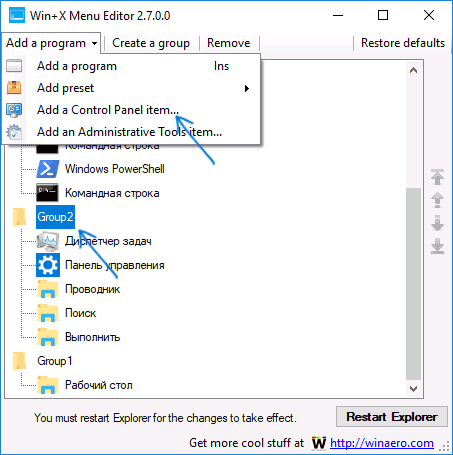
கேள்விக்குரிய பயன்பாட்டிற்கு உங்கள் கணினியில் நிறுவல் தேவையில்லை (இது ஒரு காப்பகமாக விநியோகிக்கப்படுகிறது) மேலும் இந்த கட்டுரையை எழுதும் நேரத்தில் அது VirusTotal இன் பார்வையில் முற்றிலும் சுத்தமாக உள்ளது. http://winaero.com/download.php?view.21 என்ற இணையதளத்தில் இருந்து Win+X மெனு எடிட்டர் புரோகிராமை இலவசமாக பதிவிறக்கம் செய்யலாம் (பதிவிறக்க இணைப்பு இந்தப் பக்கத்தின் கீழே உள்ளது).
தொடக்க சூழல் மெனுவில் உள்ள கண்ட்ரோல் பேனலுக்கு அமைப்புகளை கைமுறையாக மாற்றுவது எப்படி
இந்த முறை எளிமையானது மற்றும் முற்றிலும் எளிதானது அல்ல. கண்ட்ரோல் பேனலை Win+X மெனுவிற்குத் திருப்ப, சூழல் மெனுவின் கண்ட்ரோல் பேனல் ஷார்ட்கட்டை (உங்களால் சொந்தமாக உருவாக்க முடியாது, அவை மெனுவில் காட்டப்படாது) நகலெடுக்க வேண்டும். Windows 10 இன் முந்தைய பதிப்பு (1703க்கு முன்) அல்லது 8.1.
அத்தகைய அமைப்பைக் கொண்ட கணினிக்கு நீங்கள் அணுகலாம் என்று வைத்துக் கொண்டால், செயல்முறை இப்படி இருக்கும்
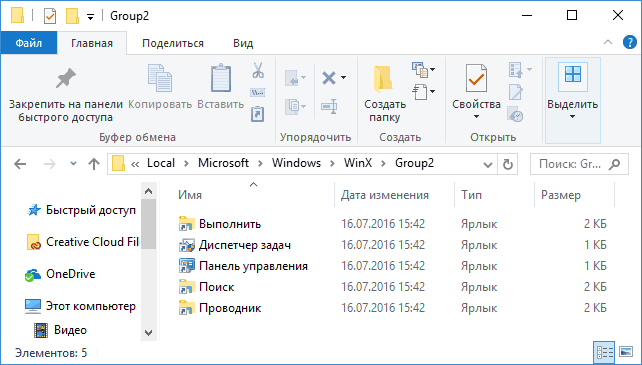
குறிப்பு: நீங்கள் சமீபத்தில் Windows 10 கிரியேட்டர்ஸ் அப்டேட்டிற்குப் புதுப்பித்து, உங்கள் ஹார்ட் டிரைவில் முந்தைய கணினியில் இருந்து கோப்புகள் இன்னும் இருந்தால், முதல் கட்டத்தில் நீங்கள் கோப்புறையைப் பயன்படுத்தலாம் Windows.old\ பயனர்கள்\ பயனர் பெயர்\ AppData\ உள்ளூர்\ மைக்ரோசாப்ட் விண்டோஸ்\WinX\Group2அங்கிருந்து குறுக்குவழியை எடுக்கவும்.
கையேட்டில் விவரிக்கப்பட்டுள்ளதைச் செய்ய மற்றொரு வழி உள்ளது - அத்தகைய வடிவத்தில் குறுக்குவழிகளை கைமுறையாக உருவாக்கவும், அவற்றை Win + X கோப்புறையில் வைத்த பிறகு, அவை தொடக்க சூழல் மெனுவில் hashlnk ஐப் பயன்படுத்தி காட்டப்படும் (உருவாக்கப்பட்ட குறுக்குவழிகளால் இதைச் செய்ய முடியாது. கணினி கருவிகள் மூலம்), நீங்கள் அதைப் பற்றி தனி வழிமுறைகளில் படிக்கலாம்.

